Actualizado el lunes, 13 diciembre, 2021
Hacer videollamadas por WhatsApp es algo práctico y fácil. También se lo conoce como videoconferencia y nos permite llamar a nuestros contactos de manera gratuita y poder hablar con ellos como si fuera una llamada normal. En este tutorial aprenderemos los pasos para hacer videollamadas.
Si todavía no tenés WhatsApp en tu celular, con este tutorial aprenderás a instalarlo: Cómo instalar y dejar listo para usar Whatsapp Si querés aprender los primeros pasos para usarlo, acá podés hacerlo: Tips para los primeros usos de WhatsApp
Contenidos en esta entrada
Tres formas de comunicarnos por WhatsApp
Una vez que instalamos Whatsapp, y teniendo una buena conexión a Internet, tenemos tres maneras posibles de comunicarnos usando esta aplicación.
- Por Chat: de esta manera nos comunicamos usando textos. Al texto podemos agregarle emoticones, archivos, fotos, gifs y videos.
- Por llamada de voz: es similar a una típica llamada telefónica, pero utilizando la aplicación. Solo se escuchan las voces.
- Por videollamada: es una llamada de voz a la que se añade video en vivo de la otra persona. Podemos vernos y escucharnos con nuestro interlocutor.
Cómo hacer videollamadas por WhatsApp
Ante todo es muy importante no olvidar que una videollamada consume más megas que una llamada de voz o que un chat, por lo que es muy importante tener en cuenta el consumo de datos y nuestro plan mensual de telefonía móvil.
Hay dos maneras para iniciar una videollamada por WhatsApp:
- Una manera es abriendo el chat de la persona con la que deseamos tener una videollamada.
- Otra manera es seleccionando el ícono de videollamadas, desde la pestaña de LLAMADAS.
1. Cómo hacer la videollamada desde el chat de la persona (nuestro contacto)
Solo en tres pasos podemos hacer la videollamada:
- Primero abrimos el chat de la persona.
- Segundo pulsamos el botón de videollamada. Es un icono de un camarita en blanco. Se encuentra arriba del chat, al lado del nombre de la persona.
- En el tercer paso nos aparece en la pantalla la pregunta «¿Hacer videollamada?». En tal caso pulsamos la palabra Llamar.
Cuando el contacto te acepte ya estarán en videollamada y se podrán ver y escuchar.

Ingresar al chat del contacto que se desea llamar.

Presionar el icono de la filmadora que aparece en la parte superior.

Presionar Llamar.
2. Cómo empezar una llamada con video desde el ícono de videollamadas
- Pulsamos en la pestaña de Llamadas.
- Nos aparece la lista de las llamadas recibidas y realizadas.
- En el ángulo inferior derecho de esa pantalla de nuestro teléfono, aparece un botón verde con un teléfono blanco y un signo + para iniciar una nueva llamada. Al presionarlo nos aparece la lista de contactos a los cuales podemos llamar. Cada uno puede tener 1 o 2 iconos. El primero es un teléfono para hacer una llamada de voz. El segundo, a la derecha del primero, es una cámara y se usa para hacer una videollamada . Este último puede estar o no, va a depender del teléfono que tenga el contacto.
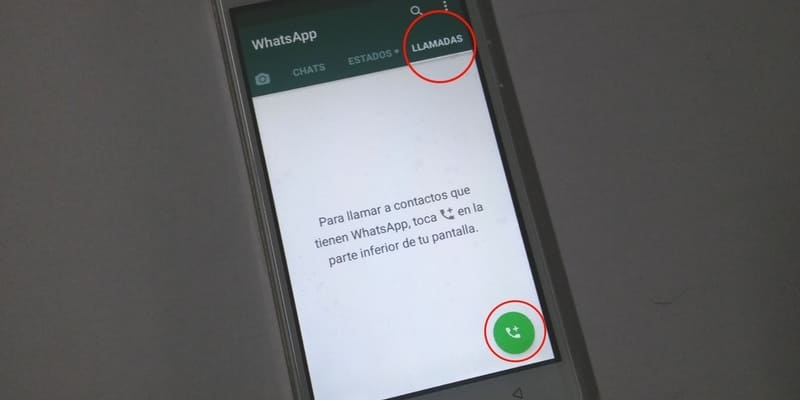
Ingresar a la pestaña Llamadas y presionar el icono verde del teléfono. Buscar el contacto deseado y presionar el icono de la filmadora.
¿Cómo contestar una videollamada?
Al recibir una videollamada en la pantalla del móvil van a aparecer dos íconos. Uno azul con el dibujo de la pequeña cámara en blanco y otro color rojo con un teléfono.
- Para atender la videollamada deslizamos el icono de la cámara blanca hacia arriba. Deslizar el ícono implica arrastrar el dedo sobre la pantalla, sin levantarlo, hasta que veamos que la llamada ha sido atendida. Para rechazar la videollamada presionamos el ícono rojo.
- Lo ideal para hacer y recibir videollamadas, además de tener WhatsApp instalado, es tener un teléfono con cámara frontal. Es la cámara que se encuentra en la parte delantera del teléfono. De esta manera podrás ver a quién te habla y a su vez la otra persona podrá verte a vos.
- Es necesario tener una buena conexión de Internet, ya que con una conexión débil se cortaría la llamada.
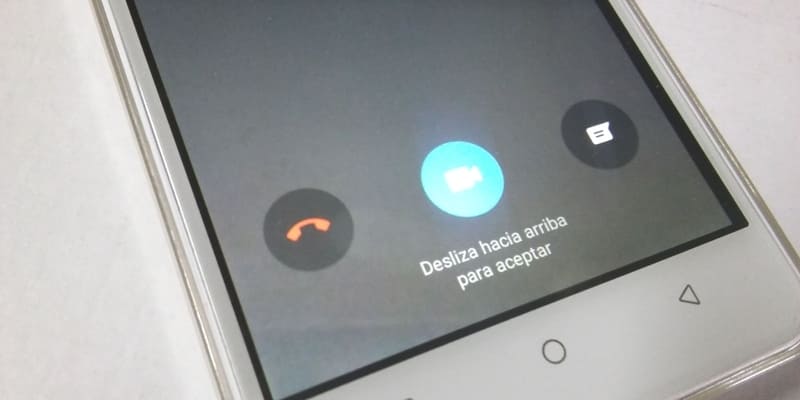
Las videollamadas de Whatsapp son una herramienta de comunicación muy efectiva, simple y accesible para cualquiera que cumpla con los requisitos necesarios. Además son gratuitas y muy útiles cuando no disponemos de crédito en nuestro celular.
¿Qué opinas de las videollamadas? ¿Las vas a utilizar para comunicarte con tus amigos?
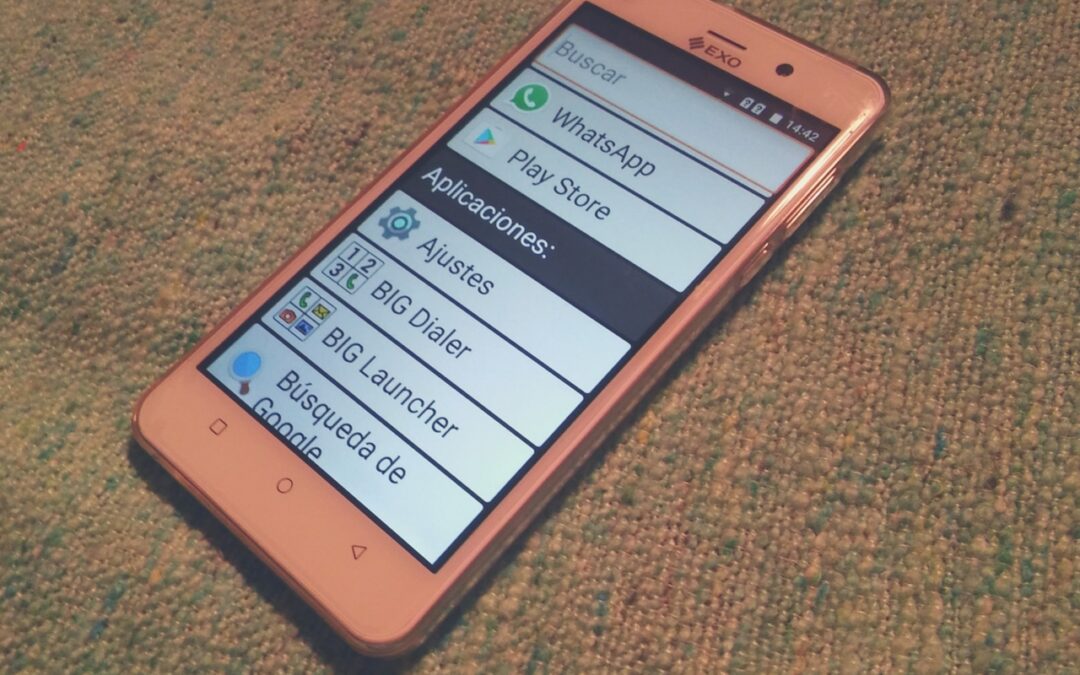




 (4,12 de 5)
(4,12 de 5)
Muchas gracias Maria del Carmen! 🙂
Gracias Maria del Carmen, nos alegra muchísimo tu mensaje y nos hace querer seguir creciendo haciendo lo mejor posible para que todos puedan usar y disfrutar la tecnología! 💪 Saludos! 💖
Hola, lo hacen todo fácil, ilustrado y sencillo. FELICITACIONES y gracias.
Hola María! Muchas gracias a vos por leer el tutorial y dejarnos tu comentario, nos alienta a seguir creando contenidos útiles e interesantes.
Hola!!! Muchísimas gracias por todas las enseñanzas recibidas!!! Fáciles de entender y más enriquecedor con las imágenes y tutoriales!!! Espero con ansias recibir cada día nuevos aprendizajes!!!Les mando muchos cariños y continúen así!!